
Contenu
- Contrôle parental dans Windows 10: Avant de commencer
- Contrôle parental dans Windows 10: Configuration de la famille Microsoft
- Contrôle parental sous Windows 10: Ajout du compte Microsoft à votre PC
Chaque jour, nous déverrouillons nos ordinateurs et nous nous connectons. Nous envoyons des messages et vérifions les emails. Nous écrivons des documents et envoyons des photos via Facebook. Nos fils, nos filles, nos nièces et nos neveux nous voient faire cela régulièrement et concluent qu'Internet est un endroit cool et sûr. Cela peut certes être un coffre-fort, mais les plus jeunes membres de votre famille ont besoin de protection pour le contraire. La nécessité de protéger les enfants contre eux-mêmes et d'instaurer une bonne hygiène numérique est la raison pour laquelle le contrôle parental dans Windows 10 existe.
Les contrôles parentaux de Windows 10, officiellement appelés Microsoft Family, agissent en tant qu’agent de police numérique. Ainsi, vous n’aurez pas à passer tout votre temps à vérifier l’historique du navigateur de votre enfant ou à s’assurer qu’il ne dépense pas d’argent. La famille Microsoft vit sur le Web, où elle peut vous envoyer des rapports hebdomadaires sur ce que fait votre enfant en ligne et vous permettre de créer un calendrier afin qu’ils aient exactement le temps d’écran que vous le souhaitez.

Voici comment faire fonctionner le contrôle parental dans Windows 10 avec Microsoft Family.
Contrôle parental dans Windows 10: Avant de commencer
Pour faciliter le processus d’activation du contrôle parental dans Windows 10, vous aurez besoin de certains éléments avant de commencer.
Le plus important d'entre eux est un compte Microsoft pour votre enfant. Microsoft Family s'intègre à Windows 10 via les comptes que vous avez créés pour Outlook.com, Xbox et Skype. Si votre enfant a déjà un compte Microsoft, vous en aurez besoin pour lui envoyer une invitation. Si ce n’est pas le cas, vous devrez en créer un pour eux. Si votre enfant est déjà un joueur Xbox, veillez à utiliser le même compte qu’il a sur la console. Vous pouvez le trouver dans les paramètres utilisateur de la console ou en ligne lorsqu’ils se connectent à Xbox.com.

Notez également que vous aurez besoin du nom d'utilisateur et du mot de passe de votre compte Microsoft pour lancer le processus.
Deuxièmement, vous souhaiterez disposer du PC Windows 10 qu’ils utilisent normalement à proximité pour pouvoir y configurer leur compte une fois que vous avez configuré Microsoft Family. Autrement dit, à moins qu'ils n'utilisent déjà le PC avec le compte que vous fournissez. Si tel est le cas, vous ne devrez rien faire de plus après les avoir ajoutés à Microsoft Family.
Contrôle parental dans Windows 10: Configuration de la famille Microsoft
Depuis votre ordinateur, ouvrez n'importe quel navigateur Web et accédez à account.Microsoft.com. Cliquez ou appuyez sur Se connecter.

Utilisez maintenant le nom d'utilisateur et le mot de passe de votre compte Microsoft pour vous connecter au portail du compte.
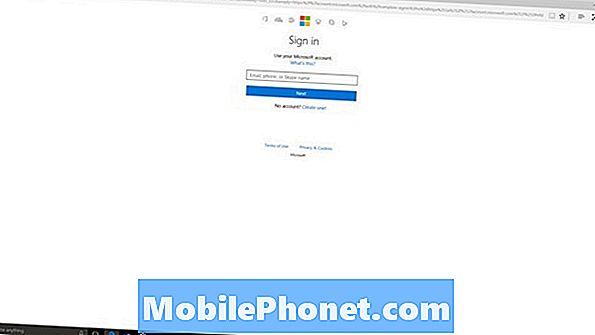
Bienvenue sur le portail de compte Microsoft. À partir de là, vous pouvez ajouter de nouvelles options de paiement à votre compte, suivre vos appareils Windows et échanger les crédits de récompense que vous obtenez pour la recherche sur le Web avec Bing ou la navigation avec Microsoft Edge. Cliquez ou appuyez sur Famille dans la barre de navigation.

Tapez ou cliquez sur Ajouter un enfant.
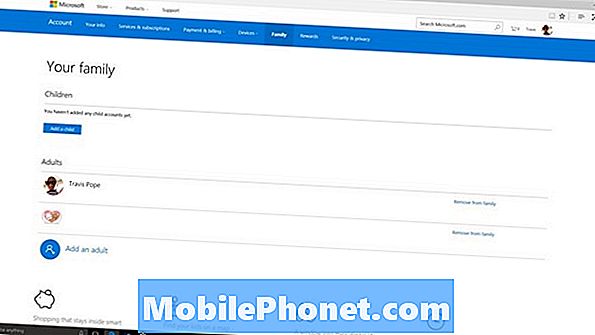
C’est là que vous devrez fournir un compte Microsoft à votre enfant ou en créer un. Encore une fois, s’ils en ont déjà un sur Xbox, Outlook ou Skype, entrez-le ici et appuyez sur Connectez-vous à mon enfant. S'ils n'en ont pas, utilisez le Créer une nouvelle adresse email pour mon enfant lien.
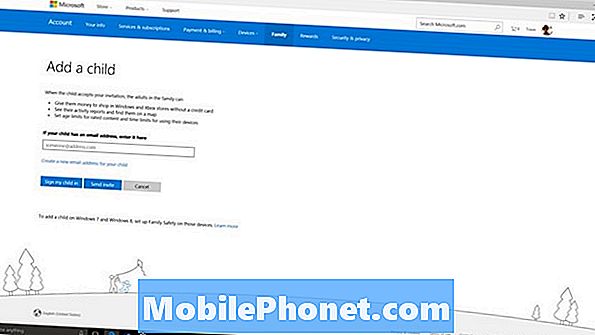
Vous pouvez utiliser le Envoyer une invitation si vous ne connaissez pas le mot de passe de votre enfant, mais savez quel est le nom d'utilisateur de son compte. Vous devez vous assurer que vous avez bien approuvé l'invitation. Pour les besoins de cet exemple, nous avons envoyé une invitation.
Invitez votre enfant à accéder à son courrier électronique Outlook et à accepter l'invitation. Voici à quoi ressemble l'invitation.
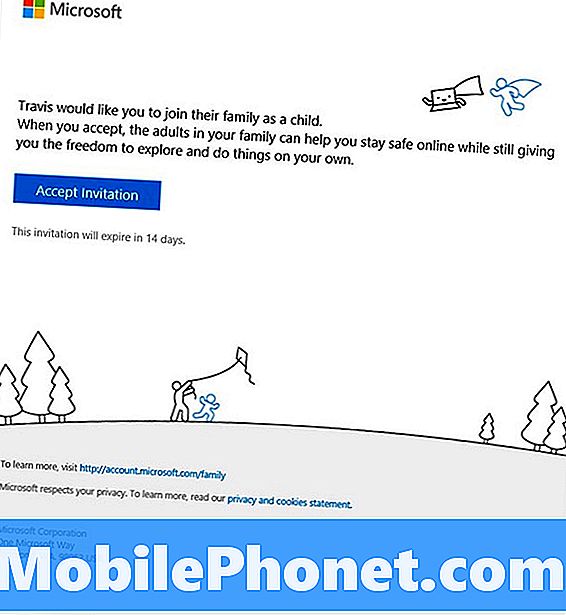
Une fois l'invitation acceptée, vous recevrez un courrier électronique confirmant leur acceptation, ainsi qu'une notification de votre ordinateur Windows 10 ressemblant à celle ci-dessous.
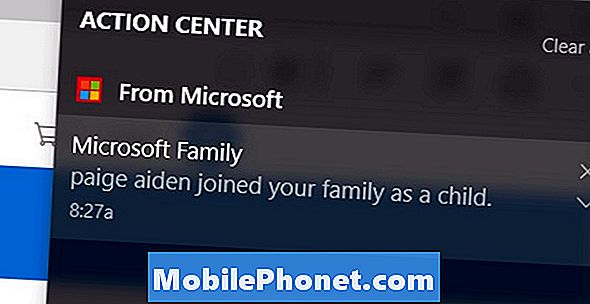
À partir de ce moment, leur compte est complètement lié au vôtre. Sur le site Accounts.Microsoft.com/Family, vous pouvez surveiller tout ce qu’ils font sur leur PC. Vous pouvez même configurer un horaire pour surveiller leur temps d'écran. Assurez-vous de configurer les e-mails hebdomadaires sur leur activité au cas où vous n’auriez simplement pas le temps de les consulter depuis le site lui-même. S'ils essaient de se supprimer de votre famille Microsoft, vous recevrez une notification sur votre PC.

Contrôle parental sous Windows 10: Ajout du compte Microsoft à votre PC
La dernière chose à faire est d’ajouter le compte Microsoft que vous avez associé à Microsoft Family au PC familial ou au PC de votre enfant.
Si vous avez déjà utilisé un compte Microsoft, vous pouvez ignorer cette étape.
Aller au Réglages application sur leur PC, vous devez ajouter le compte sur et appuyez sur puis cliquez sur Comptes. Maintenant, appuyez ou cliquez sur Famille et autres personnes. À partir de là, vous pouvez ajouter ce compte Microsoft.

Lire: Comment ajouter un compte à Windows 10
Bonne chance avec Famille Microsoft. Cela devrait vraiment vous aider à contrôler ce que vos enfants font en ligne et combien de temps ils passent devant un PC. Microsoft Family fonctionne également sur les téléphones mobiles, mais uniquement sur ceux qui utilisent le système d’exploitation Windows 10 Mobile de Microsoft.


